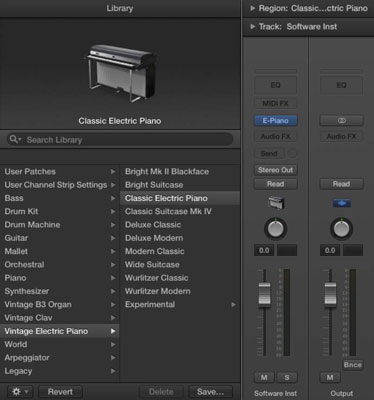MIDI so samo podatki. Zvok ni vključen v območje MIDI ali sporočilo MIDI. Kar slišite, ko se predvaja skladba MIDI, je bodisi programski instrument, ki je povezan s skladbo, ali zvočni izhod vaših zunanjih instrumentov. Za snemanje programskega instrumenta boste morali ustvariti novo skladbo programskega instrumenta. Sledite tem korakom:
Izberite Track→New Software Instrument Track (ali pritisnite Option-Command-S).
Nova skladba programskega instrumenta je dodana na seznam skladb in samodejno izbrana.
Odprite inšpektor s pritiskom na I ali z izbiro Pogled→ Pokaži inšpektor.
Inšpektor prikaže trak kanalov tirnice programske opreme instrumenta.
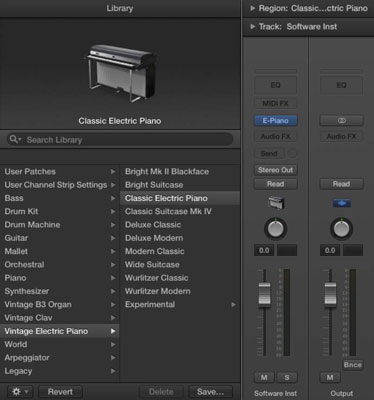
Knjižnico odprite s pritiskom na Y ali z izbiro Pogled→ Pokaži knjižnico.
Meni knjižnice se odpre levo od inšpektorja.
V meniju knjižnice izberite popravek, ki ga želite uporabiti.
Popravke lahko poslušate tako, da izberete popravek in predvajate svoj MIDI krmilnik.
Prikaz inšpektorja tirov s klikom na trikotnik za razkritje nad trakom kanalov.
Odpre se območje pregledovalnika sledi, ki vam omogoča prilagajanje nastavitev sledi programske opreme instrumenta.
Nastavite pravilen MIDI kanal v pregledovalniku skladb.
Privzeti kanal MIDI je nastavljen na Vse, kar pomeni, da lahko vaš MIDI krmilnik nastavite na kateri koli MIDI kanal in skladba programskega instrumenta bo prejela signal. Če želite skladbo nastaviti tako, da sprejema samo en MIDI kanal, jo morate v pregledovalniku skladb nastaviti na pravi MIDI kanal.
Uporaba različnih MIDI kanalov je uporabna, če imate več kot en krmilnik MIDI in želite, da upravljajo določene skladbe programskih instrumentov.